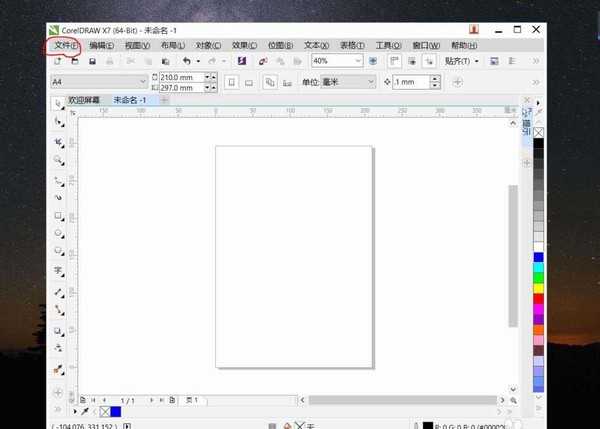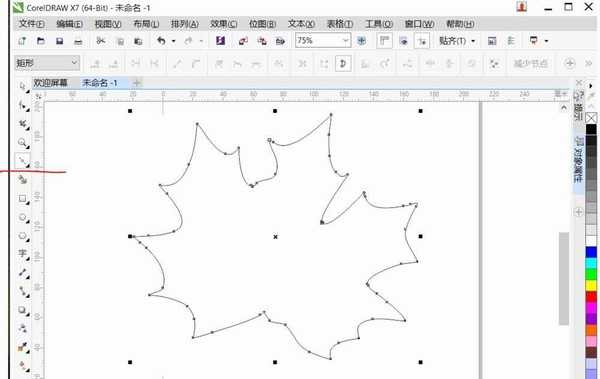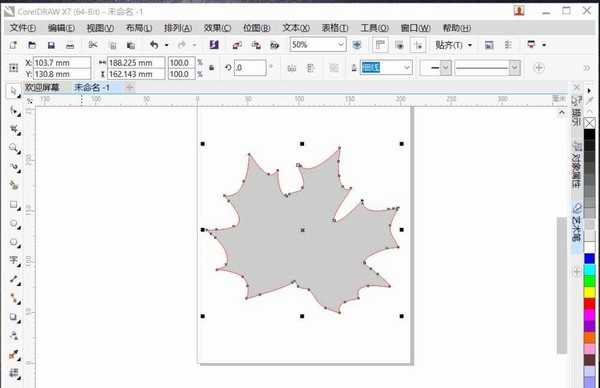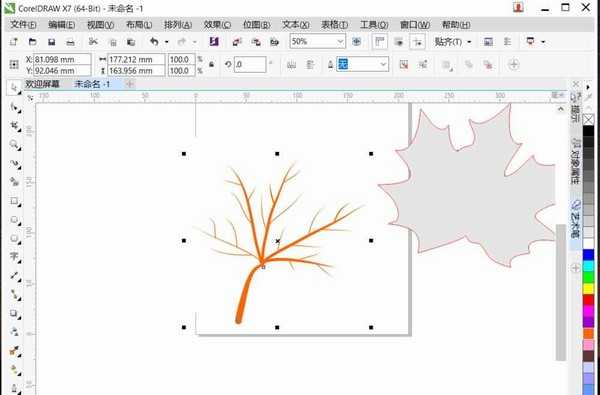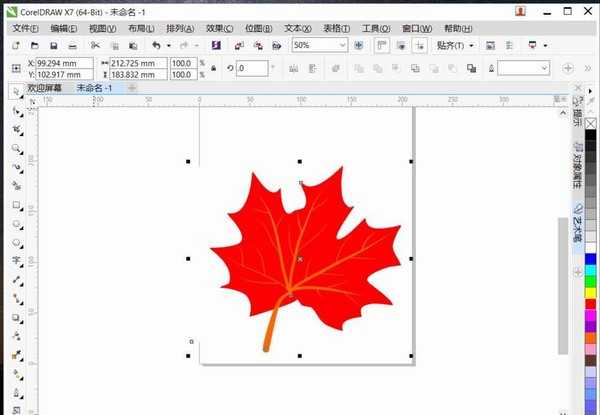昆仑资源网 Design By www.lawayou.com
cdr中想要画一个红色的枫叶,该怎么画呢?下面我们就来看看详细的教程。
- 软件名称:
- CorelDRAW X8 64位 简体中文安装免费版(附序列号)
- 软件大小:
- 547.9MB
- 更新时间:
- 2016-11-23立即下载
1、打开软件,新建文档
2、用贝塞尔工具,绘制出枫叶的轮廓,用形状工具调整
3、设置填充色为灰色,边框色为红色
4、打开效果——艺术笔,在属性栏上选择合适的笔触,绘制出叶梗图形
5、移开外面枫叶,选中所有艺术笔对象,按Ctrl+G组合对象,填充上橘红色
6、枫叶填充上红色
7、将图形组合到一起,枫叶绘制完成
以上就是cdr枫叶的画法,希望大家喜欢,请继续关注。
相关推荐:
cdrx8怎么绘制一幅冰爽饮料的宣传单?
cdr怎么绘制漂亮的花朵? cdr花朵的画法
cdr怎么绘制简笔画效果的叶子? cdr树叶的绘制方法
昆仑资源网 Design By www.lawayou.com
广告合作:本站广告合作请联系QQ:858582 申请时备注:广告合作(否则不回)
免责声明:本站资源来自互联网收集,仅供用于学习和交流,请遵循相关法律法规,本站一切资源不代表本站立场,如有侵权、后门、不妥请联系本站删除!
免责声明:本站资源来自互联网收集,仅供用于学习和交流,请遵循相关法律法规,本站一切资源不代表本站立场,如有侵权、后门、不妥请联系本站删除!
昆仑资源网 Design By www.lawayou.com
暂无评论...
P70系列延期,华为新旗舰将在下月发布
3月20日消息,近期博主@数码闲聊站 透露,原定三月份发布的华为新旗舰P70系列延期发布,预计4月份上市。
而博主@定焦数码 爆料,华为的P70系列在定位上已经超过了Mate60,成为了重要的旗舰系列之一。它肩负着重返影像领域顶尖的使命。那么这次P70会带来哪些令人惊艳的创新呢?
根据目前爆料的消息来看,华为P70系列将推出三个版本,其中P70和P70 Pro采用了三角形的摄像头模组设计,而P70 Art则采用了与上一代P60 Art相似的不规则形状设计。这样的外观是否好看见仁见智,但辨识度绝对拉满。